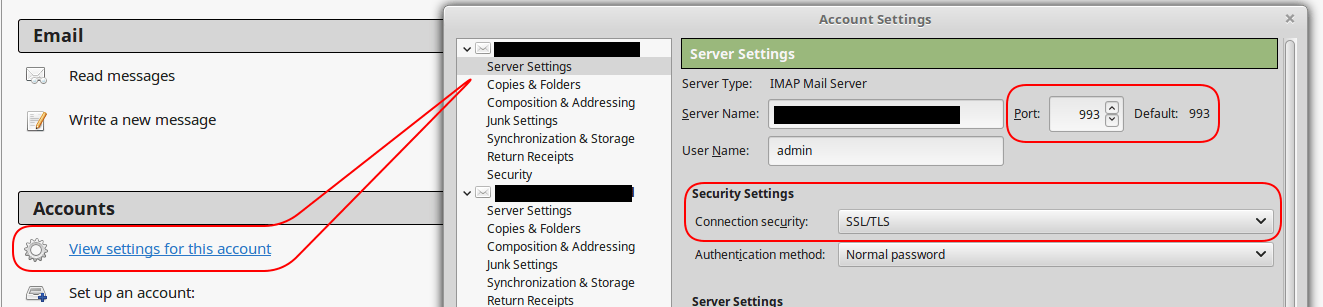Thunderbird Email instellen
Thunderbird Email is een gratis en veel gebruit Email programma voor Windows en Linux. U kunt Thunderbird Email hier downloaden.
→ gebruik uw eigen domeinnaam!
→ dit voorbeeld gaat uit van Thunderbird Email
Email adres aanmaken
Klik hier voor informatie over het aanmaken en beheren van email adressen via DirectAdmin.
Inkomende mail
(klik op afbeelding voor groot formaat in nieuw venster)
Voor het ophalen van de inkomende mail gaat u naar de
→ serverinstellingen
→ kies het verbindingstype (SSL)
De poort wordt meestal automatisch gekozen.
Uitgaande mail
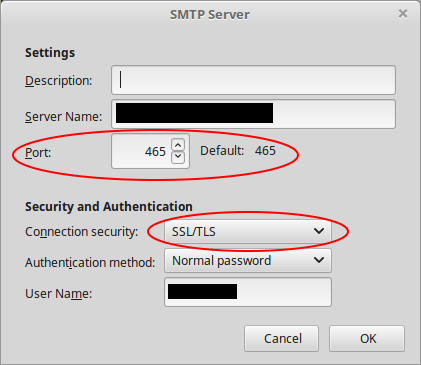
Voorbeeld van beveiligde uitgaande mail
→ Ga naar de account instellingen;
→ klik op de instellingen “SMTP-server” (onderaan het scherm);
→ kies de juiste instellingen voor de mailserver (server naam, poortinstelling);
→ stel de juiste beveiligingsmethode in.
De poort wordt meestal automatisch gekozen.
Raadpleeg de handleiding van uw email programma voor meer informatie hier over.
** niet alle internetproviders staan toe dat U email gaat verzenden buiten hun netwerk om. Raadpleeg bij problemen éérst de informatie van uw internetprovider met betrekking tot het verzenden (SMTP) van email.
Krijgt u foutmeldingen, sla deze dan altijd op en stuur ze naar ons als u onze hulp wilt inschakelen. U kunt bijvoorbeeld met de [Prt Scr] toets een schermafdruk maken en deze via het helpdeskformulier meesturen.